设置如何设置无线路由器防止被蹭网
如何设置无线路由器防止被蹭网很多人用笔记本或者手机的的无线网卡一直开着,默认就搜索到了你的电脑,有免费的网,一般都会蹭的.
由于无线路由器里面的功能大同小异,不同品牌的无线路由器的WEB页面的设计不太一样.下面摘录TP-LINK和D-LINK的做例子.
下面我们以“TP_LIN KWR541G”路由来一一列举几种防止被别人蹭网的方法
首先必需给自己的路由设置个强壮点的密码吧
1、采用WPA/WPA2-PSK加密
蹭网一族一般用的都是傻瓜破解软件只能破解WE P加密的无线信号稍微高级点的蹭网大仙们会用抓包工具分析数据包里面的内容从而破解得到WEP的密钥。但是如果采用了WPA-PSK或者W PA2-PSK加密的话除非你遇上顶级黑客给他个十天半个月时间其他情况下没有人可以蹭到你的网啦。这是目前杜绝蹭网最有效的方法
设置方法也很简单只要进到无线参数→基本设置中把加密模式改
为WPA-PSK再输入密钥就OK啦。
如图
2、增加MAC地址过滤
无线设置一栏下有一个功能为MAC过滤用于组织或者允许对应MAC地址的电脑接入。每台电脑的网卡都有唯一的一个地址叫MAC地址我们只需要允许自己的电脑可以接入其他电脑不可以就达到了防止蹭网的目的首先启用该功能然后选择“阻止未定义的电脑接入”。其次添加新条目把自己电脑的MAC地址填进去在线的MAC地址可以通过无线参数→主机状态里查看就按照下图的设置把MAC改为自己的电脑点击保存 OK如果是好几台电脑都要共享的那么把这几台的MAC也都按如上方法添加
当然也可以反向设置也就是说把要阻止的电脑MAC添加进去这种的优点就是一台新笔记本拿来后无需设置路由就可以接入网络我就用这种方法只是把几个影响我速度的MAC踢了出去其他人要访问就让他们访问吧具体设置参照图片
3、修改内部IP设置选用
如果你觉得还不够安全那么可以继续设置。首先关闭DHCP服务器。 DHCP可以自动为无线网络分配I P这也同时方便了蹭网一族破解了你的密钥以后接入你的路由器。关闭DHCP以后 自己的电脑无线网卡需要手动指定IP别急 咱先把路由器的内部IP改掉。
一般路由器默认IP地址都是1921681 1 也就是网关地址我们把该地址改为任意的一个内网地址 比如
1728888 1 这样在静态地址分配里可以添加需要接入的电脑如IP为1728888 X再把电脑的有无线网络连接都设置成添加的那个固定IP。如此一来一般的蹭网族根本就摸不清你内网的IP设置也无法下手给自己分配IP上网啦
4、禁止SSID广播
SSID就相当于你的名字关闭SSID 最好在关闭前把SSID改一下 就是把自己的胸卡藏了起又把自己的名字改了下这样只有你把名字告诉人家人家才能叫得出你的新名字了和你聊天,不过要人家向来就不认识你。第一步修改SSID
登陆路由器配置界面后 点击“无线安装”&“手动无线因特网安装”
从下图可见路由器默认状态下的SSID为dl ink 同时SSID为广播状态。
修改SSID名称为testWPA之所以修改SSID可以避免与使用同类产品的SSID冲突导致无线网络连接受阻并且可以避免攻击者轻易猜出SSID。
第二步 隐藏SSID
趁热打铁修改完SSID后将下方的“启用隐藏无线”勾选上。这样的话一般我们使用Window s 自带无线管理程序再搜索无线网络时就不会搜到您的无线网络了。
第三步设置无线安全加密
一般来说路由器出厂设置无线安全模式是不启用的也就是说默认情况下这个无线网络是没有加密的任何PC只要带有无线网卡就可以连接上。那么我们现在做的至关重要的一步就是为我们的无线网络加密上文中也提到了 目前WPA/WPA2的加密方式最为安全在这里我们选择“启用WPA/WPA2无线安全(增强)”。
启用后会看到下面需要填写WPA/WPA2的相关信息此时密码类型选择最高安全级别的AES另外在网络密钥处填写您要设置的密码密码要求8-63位ASCI I也就是说您填写8位以上的字母、数字或者特殊字符均可以密码复杂度越高破解起来就更加的困难。其余选项保持默认状态。
以上SSID修改并隐藏无线加密也做好后就可以通过“保存设置”按钮来使这些功能生效。如果您所使用的路由器这些功能不在一个配置界面下也可以逐项设置并保存以生效。
第四步 管理员密码修改
在上面第三步我们也看到了配置界面的无线网络密钥填写后并不是呈现原点或者*状字符因此如果其他人连接到您的局域网内就可以登录到您的路由器里面查看配置信息包括无线密钥除了共享您的网络资源外还很有可能使得您的A DS L账号密码等泄露出去。为了避免这一情况的发生我们再给您的路由器管理权限增加一个密码。路由器一般默认情况下密码为空或者为admin等那么您可以在“维护”&“设置管理”中填写“新的密码”并再进行“确认密码”的填写最后点击“保存设置”使其生效就可以了。
以上内容配置完成后您再次登陆路由器时就需要填写您刚才设置的密码后才可以登录了。
- 设置如何设置无线路由器防止被蹭网相关文档
- 无线网络[汇总]怎样防止别人蹭网蹭宽带如何防蹭网软件设置推荐
- 图片[试题]如何设置无线路由防止别人蹭网详细附图说明
- 无线网络怎样防止别人蹭网蹭宽带如何防蹭网软件设置推荐
- 无线网络怎样防止别人蹭网蹭宽带如何防蹭网软件设置推荐
- 图片如何设置无线路由防止别人蹭网详细附图说明
- 脚本教你如何防止邻居蹭网制作“逆世界”整蛊他
美国200G美国高防服务器16G,800元
美国高防服务器提速啦专业提供美国高防服务器,美国高防服务器租用,美国抗攻击服务器,高防御美国服务器租用等。我们的海外高防服务器带给您坚不可摧的DDoS防护,保障您的业务不受攻击影响。HostEase美国高防服务器位于加州和洛杉矶数据中心,均为国内访问速度最快最稳定的美国抗攻击机房,带给您快速的访问体验。我们的高防服务器配有最高层级的DDoS防护系统,每款抗攻击服务器均拥有免费DDoS防护额度,让您...

Krypt($120/年),2vCPU/2GB/60GB SSD/3TB
Krypt这两天发布了ION平台9月份优惠信息,提供一款特选套餐年付120美元(原价$162/年),开设在洛杉矶或者圣何塞机房,支持Windows或者Linux操作系统。ion.kryptcloud.com是Krypt机房上线的云主机平台,主要提供基于KVM架构云主机产品,相对于KT主站云服务器要便宜很多,产品可选洛杉矶、圣何塞或者新加坡等地机房。洛杉矶机房CPU:2 cores内存:2GB硬盘:...
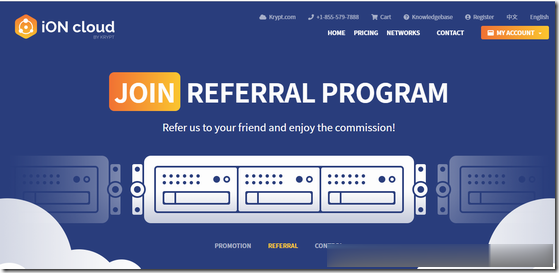
速云:深圳独立服务器,新品上线,深港mpls免费体验,多重活动!
速云怎么样?速云是一家国人商家。速云商家主要提供广州移动、深圳移动、广州茂名联通、香港HKT等VDS和独立服务器。目前,速云推出深圳独服优惠活动,机房为深圳移动机房,购买深圳服务器可享受5折优惠,目前独立服务器还支持申请免费试用,需要提交工单开通免费体验试用,次月可享受永久8折优惠,也是需工单申请哦!点击进入:速云官方网站地址活动期限至 2021年7月22日速云云服务器优惠活动:活动1:新购首月可...
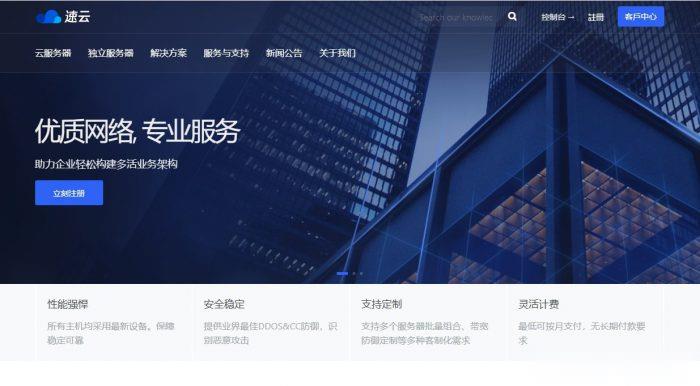
-
Integratedfastreport2Applicationto支持ipadCTiostracerouteTRACEROUTE的作用是什么ipad连不上wifiipad无法加入网络怎么回事勒索病毒win7补丁为了防勒索病毒,装了kb4012212补丁,但出现关机蓝屏的问题了,开机正常win10关闭445端口win10家庭版怎么禁用445端口phpecho在php中 echo和print 有什么区别谷歌sbgoogle一下"SB",虽然显示的是baidu排第一,链接的不是baidu.